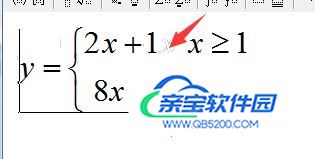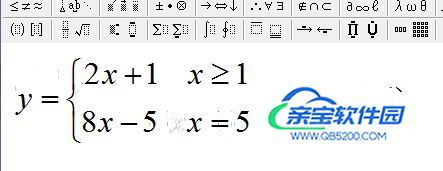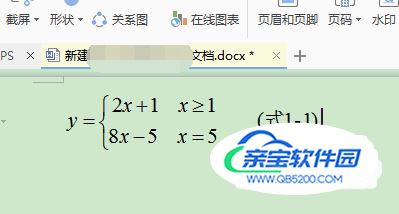
首先启动软件,打开或新建一个文档,在需要插入公式的地方,点击鼠标左键,将光标移动到该位置,如下图箭头所指处所示。
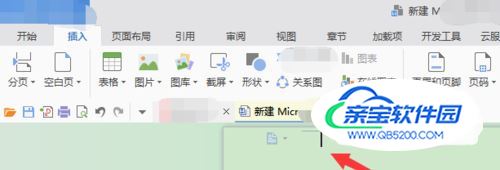
接着通过插入菜单下“公式”,可以插入公式,此时会打开公式编辑器,可以其中输入相应公式内容。

此时在编辑器内输入一个分段函数,如下图所示,图中还未给每段函数,输入自变量范围,自变量需要用空格和函数分隔开。

此时为公式输入自变量范围,如下图所示,红框中为其范围,但是直接从键盘中输入空格,并不能将范围和对应公式分开。

为解决这一问题,首先在需要插入空格出,点击鼠标左键,将光标移动到该位置。通过下图2所示,编辑器中按钮可以插入空格。
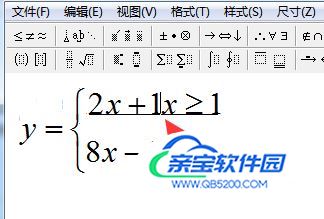
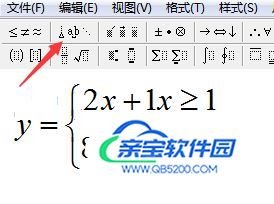
如下图所示,箭头所指三个按钮都可以插入空格,只是空格距离不同,从左至右,空格间距越来越大,可以根据需要选择,这里选择最右面即间距最大按钮,插入空格。
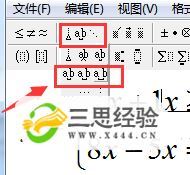
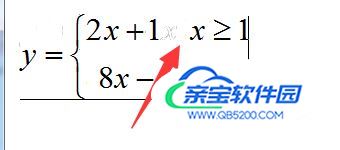
下图所示,为插入不同长度空格的对比图,可根据具体公式长短,选择合适的空格长度。通过插入空格,可以生成下图2所示公式,空格对于编辑公式十分有用。这样如何在公式编辑器插入空格,介绍完成。